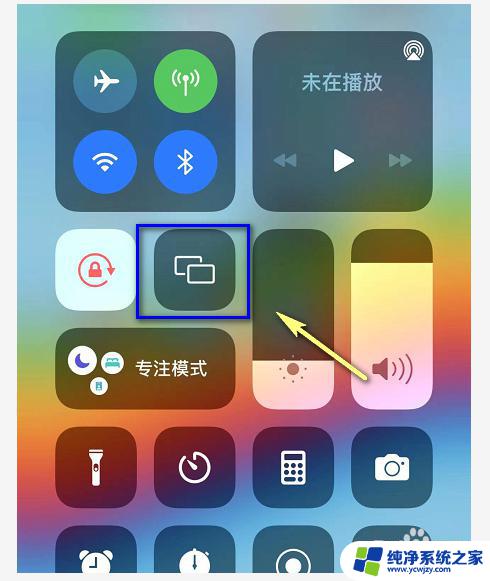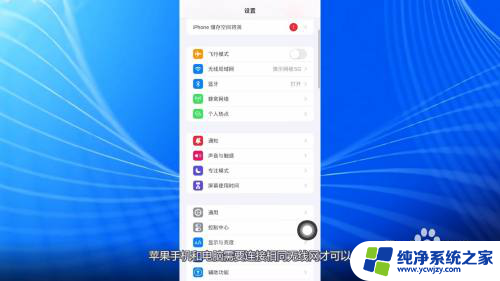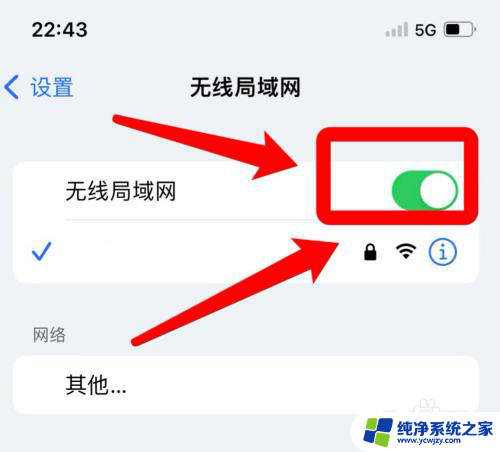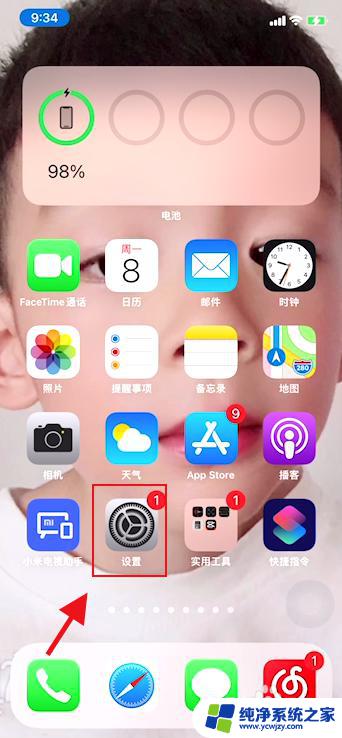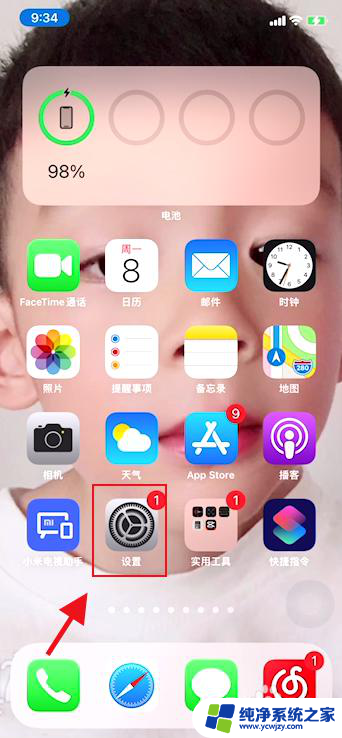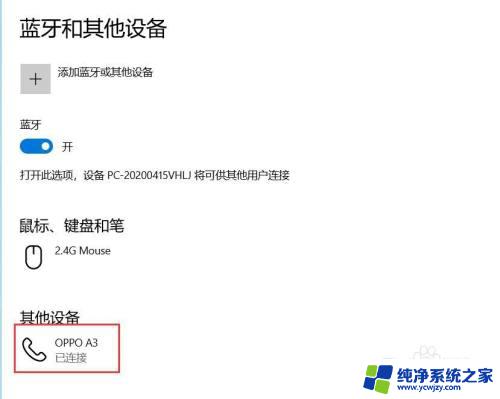苹果手机可以镜像到电脑吗 iPhone手机如何进行屏幕镜像投屏电脑
在日常生活中,苹果手机的应用越来越广泛,而有时候我们可能需要将手机上的内容投射到电脑上进行展示或者操作,苹果手机可以镜像到电脑吗?iPhone手机如何进行屏幕镜像投屏电脑呢?本文将为您详细介绍苹果手机如何进行屏幕镜像投屏到电脑的方法和步骤。愿您通过本文的指导,轻松实现手机和电脑之间的互联互通。
方法如下:
1.苹果手机拥有独特的AirPlay镜像投屏,手机和电脑在同一个wifi的情况下,iPhone就会触发AirPlay功能。我们可以通过在电脑上安装支持AirPlay的工具来间接实现这个功能!

2.此方法仅适用于苹果手机使用哦!使用该iPhone屏幕录制应用,还可以轻松录制iOS设备屏幕,并保存为MP4、AVI、FLV等视频格式。手机电脑屏幕画面同步显示。
3.首先我们要打开电脑设备以及iPhone手机连接到同一个无线路由器上的同一个WiFi无线网络中,这是苹果手机投屏的重中之重。
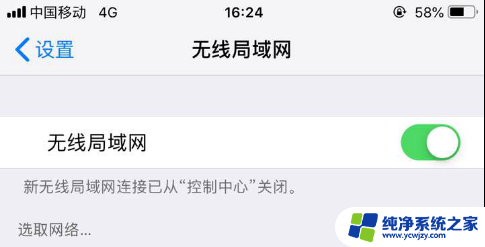
4.然后打开iphone手机上的设置,进入控制中心。点击AirPlay功能即可搜索可用的投屏设备,当搜索到可用来投屏的设备后手机移动端会自动进行连接投屏,同时会出现一个和电脑同款的投屏名称,选择即可。
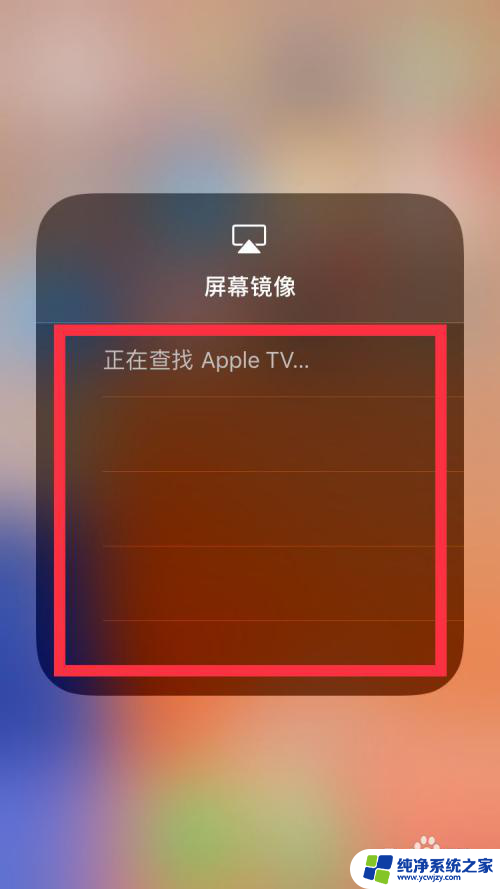
5.不同系统手机找到的方法会有一些不同,找到与电脑使用的投屏名称选择即可,下图是苹果不同版本对应的位置;
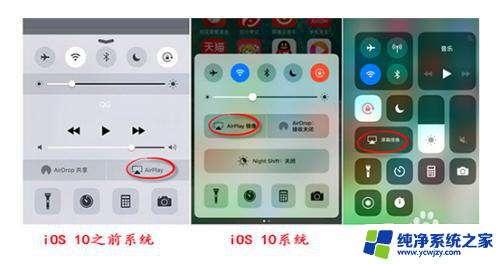
6.最后镜像连接成功之后,电脑屏幕上就会实时显示手机上面的一切内容。就可以操纵手机,手机图片、视频、手游等都可以在电脑上观看大屏幕了。如下图所示便是手机邮件的内容展示。
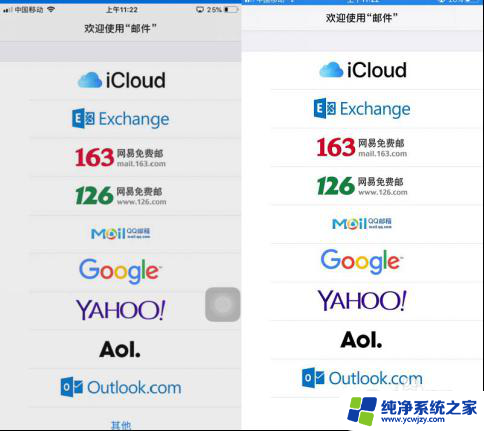
7.如果有的小伙伴想要录制手机投屏的内容,可以点击设置设置录制视频的一些参数。主要围绕画质设置、声音设置、通用设置等必要参数,根据自己的想法选择设置。
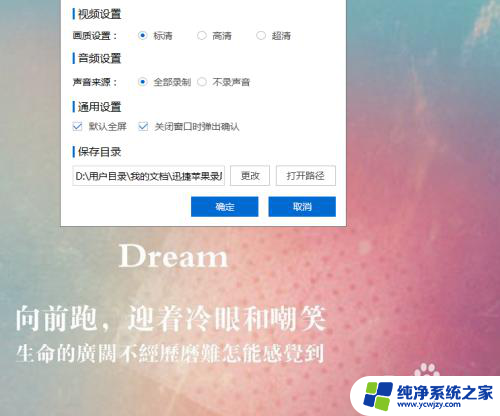
8.最后想要结束投屏,不想投屏录屏了,在手机和电脑端都可以进行关闭,手机点击停止镜像即可。
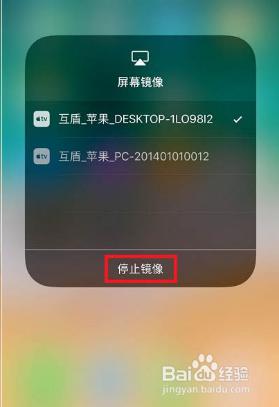
以上就是苹果手机能否镜像到电脑的全部内容,如果你遇到这个问题,可以尝试按照以上方法解决,希望对大家有所帮助。